Scanarea documentelor
Puteţi să scanaţi cu setările adecvate pentru documente.
 Notă
Notă
- Puteţi să scanaţi simultan chiar două sau mai multe documente mici. Pentru detalii, consultaţi „Scanarea mai multor documente deodată” pentru modelul dvs. din ecranul Acasă din Manual online.
-
Aşezaţi documentul pe geamul plat sau în ADF (alimentator automat de documente).
 Notă
Notă- Pentru detalii despre modul de aşezare a documentelor, consultaţi „Aşezarea documentelor (când se scanează de la un computer)” pentru modelul dvs. din ecranul Acasă din Manual online.
-
Faceţi clic pe Scanare (Scan).
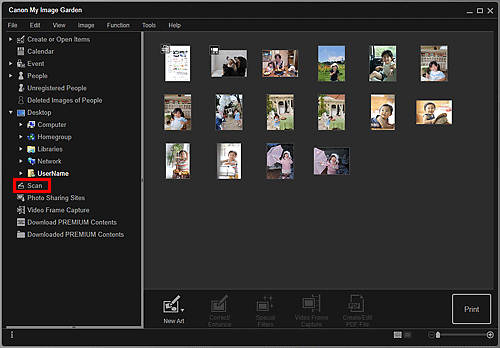
Vizualizarea se comută la Scanare (Scan).
-
Faceţi clic pe Document.

Începe scanarea.
 Notă
Notă- Faceţi clic pe Revocare (Cancel) pentru a revoca scanarea.
Când scanarea este finalizată, imaginea scanată ca o miniatură.
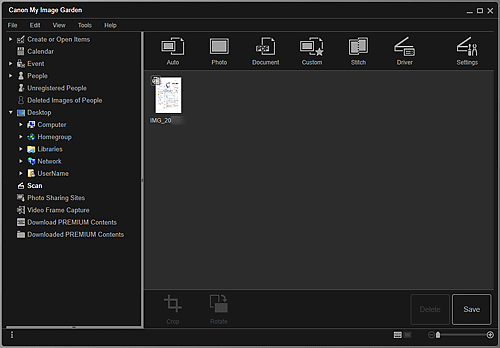
 Notă
Notă-
Faceţi clic pe Salvare (Save) pentru a scana imaginile salvate.
- Puteţi să setaţi locaţia de salvare pentru imaginile scanate de pe fila Setări avansate (Advanced Settings) din caseta de dialog Preferinţe (Preferences) afişată prin selectarea opţiunii Preferinţe... (Preferences...) din meniul Instrumente (Tools). Pentru detalii despre procedura de setare, consultaţi „Fila Setări avansate (Advanced Settings)”.
 Notă
Notă
- De asemenea, puteţi să imprimaţi imaginile scanate. Faceţi clic dreapta pe o miniatură şi selectaţi Imprimare... (Print...) din meniul afişat pentru a afişa caseta de dialog Setări de imprimare. Selectaţi imprimanta şi hârtia de utilizat, apoi faceţi clic pe Imprimare (Print).

